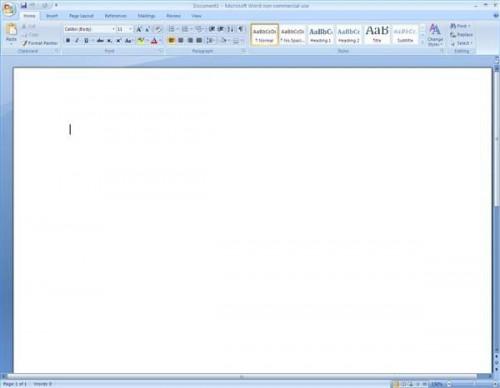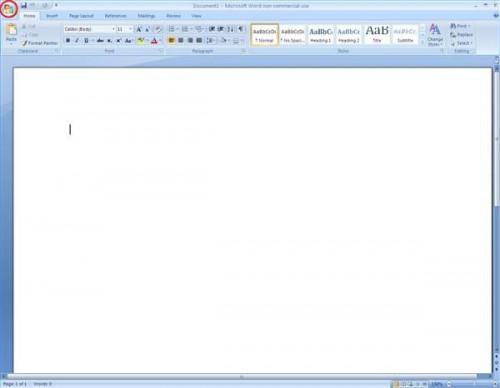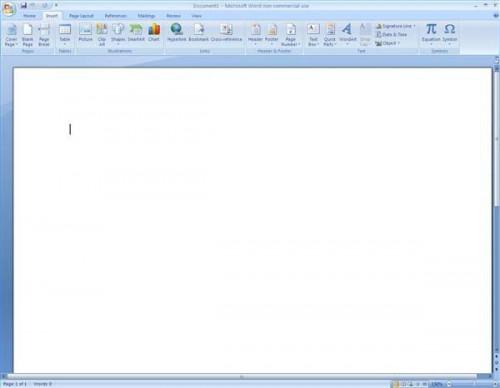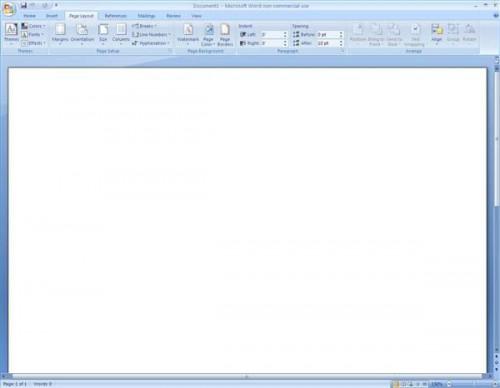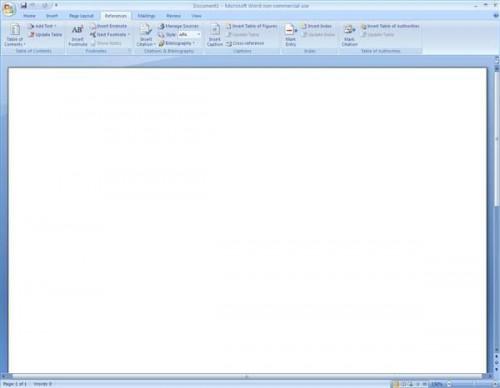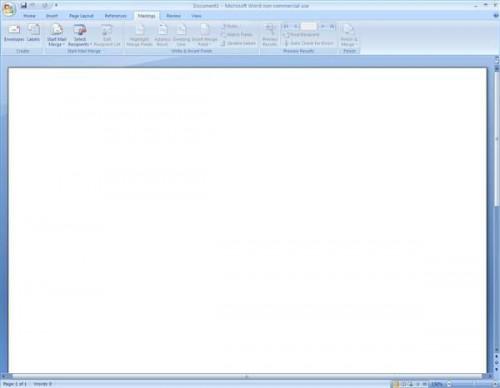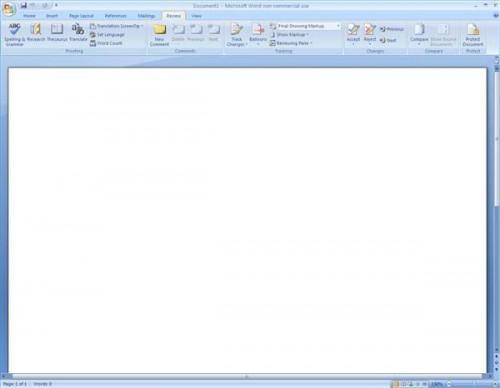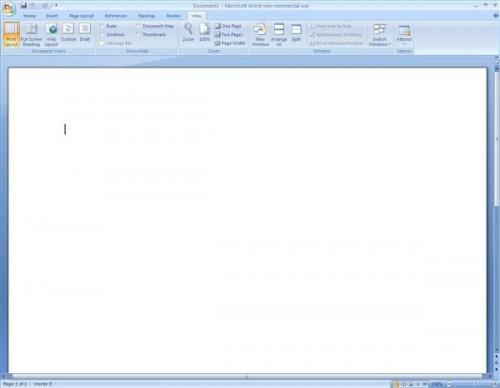Gewusst wie: Verwenden von Microsoft Word Office 2007
Microsoft hat einige drastischen Änderungen die Schnittstelle von Microsoft Word Office 2007 aus früheren Versionen. Wenn Sie es verstehen, ist das neue Registerkarte Layout jedoch viel einfacher zu bedienen. Lernen Sie die grundlegenden Schnittstelle und Sie daran zu erinnern, wo die Funktionen, die Sie benötigen sind schnell beginnt, und landen letztlich spart Zeit.
Anweisungen
Öffnen Sie Microsoft Word. Vertrautmachen Sie mit der Menü-Tabs am oberen Rand des Bildschirms.
Klicken Sie auf"Office" in der oberen linken Ecke, die in dieser Abbildung rot eingekreist ist. Dies ist, wo Ihr Basic wie "Öffnen", "Ziel speichern unter...", Befehle etc., die früher im Menü "Datei" befanden, sind.
3 Entdecken Sie die Optionen unter der Registerkarte "Home". Dies ist, wo alle Ihre gemeinsamen Text-Formatierung Optionen wie "Schriftart", "Schriftgrad", "Fett,"Kursiv","Unterstreichen", etc..
Klicken Sie auf die Registerkarte "Einfügen". Hier haben Sie die Optionen, um Dinge wie Bilder, ClipArt, Datum/Uhrzeit, Tabellen und einer Kopf- bzw. Fußzeile erstellen einfügen.
Klicken Sie auf der Registerkarte "Seitenlayout". Hier können Ihre Margen und andere Seite Layoutoptionen festgelegt wurden. Einige der am häufigsten verwendeten Optionen wie "Ränder", "Orientierung" "Größe" und "Spalten" sind hier angesiedelt. Alle anderen verfügbaren Optionen sind klar beschriftet und dem begleitenden Screenshot.
Klicken Sie auf die Registerkarte "Verweise" die Optionen "Table of Contents", "Citation" und "Fußnote" als auch die anderen Optionen, die dem Screenshot zugreifen.
Klicken Sie auf die Registerkarte "Sendungen", um die Seriendruck-Optionen zu finden.
Klicken Sie auf "Überprüfen", um Optionen wie "Rechtschreibung & Grammatik", "Wörter zählen", "Thesaurus" und andere Optionen, die dem Screenshot finden.
Klicken Sie auf die Registerkarte "Ansicht", um die unterschiedliche Anzeigeoptionen für Ihr Dokument zu finden.
Tipps & Warnungen
- Maus über alle Befehle, die Sie nicht kennen, um ihre Funktion zu verstehen.
- Die meisten Funktionen sind leicht zu finden, aber einige sind nicht vertraut. Wenn Sie Probleme bei der Suche eines bestimmten Features haben, drücken Sie die Taste "F1" auf das Hilfemenü zuzugreifen.